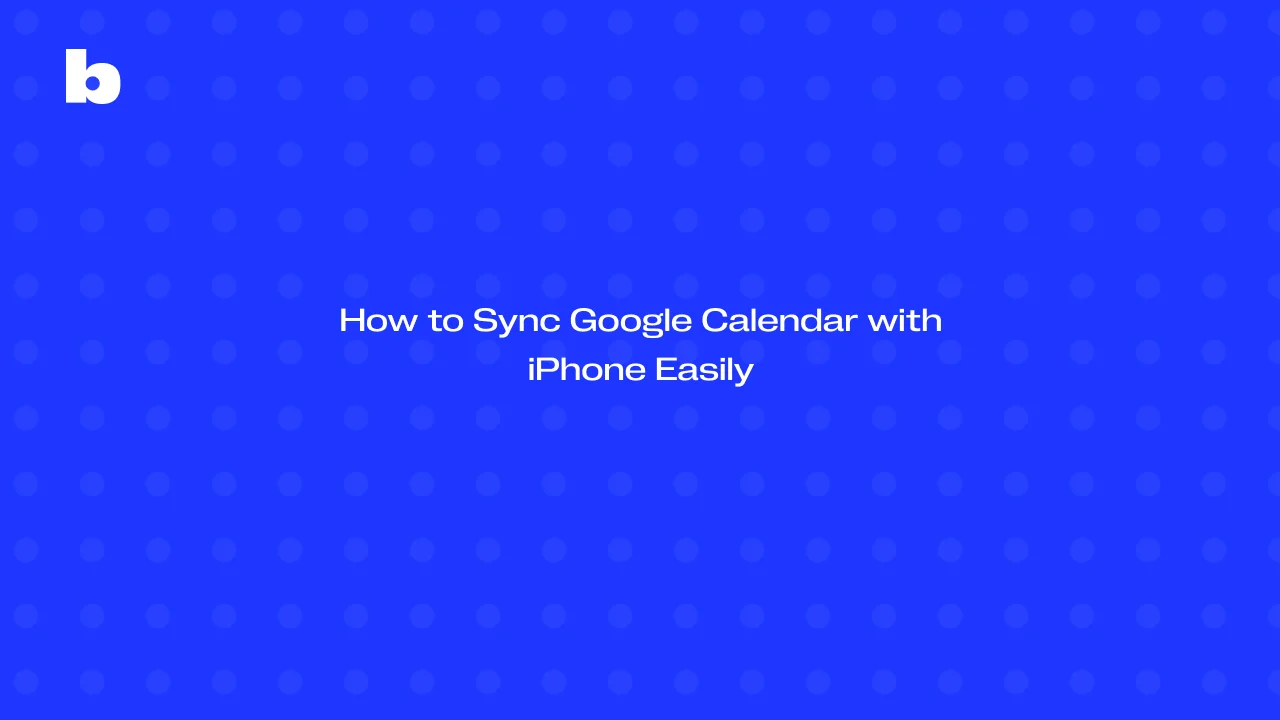
Mantener tu Google Calendar sincronizado con tu iPhone facilita el seguimiento de tu agenda estés donde estés. Ya sea que estés gestionando reuniones de trabajo, eventos personales o recordatorios de otros servicios, tener todo en un solo lugar te ayuda a mantenerte organizado.
Esta guía te explicará cómo sincronizar Google Calendar con iPhone, desde la configuración inicial hasta la resolución de problemas comunes como cuando Google Calendar no se sincroniza. También aprenderás a añadir varios calendarios, personalizar las opciones de sincronización y utilizar funciones clave para facilitar aún más la programación. Si alguna vez necesitas eliminar Google Calendar de la sincronización con el iPhone, también te explicamos cómo hacerlo.
Por qué sincronizar Google Calendar con iPhone
Tener tu Google Calendar sincronizado con el iPhone te facilita la vida, ya que asegura que todos tus eventos estén siempre actualizados, sin importar el dispositivo que uses. Ya sea que revises tu calendario principal o tu agenda desde el iPhone, iPad o Mac, todo permanece sincronizado, por lo que nunca olvidarás una reunión importante, cumpleaños o recordatorio.
Por qué vale la pena sincronizarlo:
- Accede a tu calendario desde cualquier lugar – Tus eventos están disponibles en todos tus dispositivos Apple, ya sea que uses la app de Google Calendar o la app Calendario integrada de iOS.
- Mantente al tanto de los eventos – Recibe notificaciones por correo electrónico y alertas en tiempo real para reuniones, citas y tareas próximas.
- Sincroniza recordatorios y tareas – Gestiona fácilmente tus pendientes sincronizando las tareas de Google Calendar con la app Calendario del iPhone.
- Administra varias cuentas – ¿Necesitas mantener separadas tu agenda laboral y personal? Sincroniza varias cuentas de Google en tu iPhone para una mejor organización.
Cuando sincronizas las funciones de Google Calendar con tu iPhone, se integran perfectamente con las apps nativas de Apple. Tus otras apps de Google y eventos de calendario aparecen automáticamente en la app Calendario de iOS, para que puedas revisar tu agenda sin cambiar de aplicación. Las tareas de Google Calendar se sincronizan directamente con la app Recordatorios, ayudándote a mantenerte organizado, mientras que la app Contactos importa cumpleaños e invitaciones a eventos desde tu cuenta de Google, asegurando que nunca olvides una fecha importante.
¿Quién puede sincronizar Google Calendar con iPhone?
Cualquier persona con una cuenta de Google puede sincronizar sus contactos y eventos de Google Calendar con un iPhone. Funciona en todos los dispositivos iOS, incluidos iPhones y iPads, siempre que inicies sesión con tu cuenta de Google.
Cómo sincronizar Google Calendar con la app Calendario del iPhone
Mantener tu Google Calendar sincronizado directamente con la app Calendario del iPhone facilita la gestión de tu agenda desde cualquier lugar. Aquí te explicamos cómo conectar Google Calendar al iPhone:
1. Abre la app Configuración en tu iPhone o iPad.
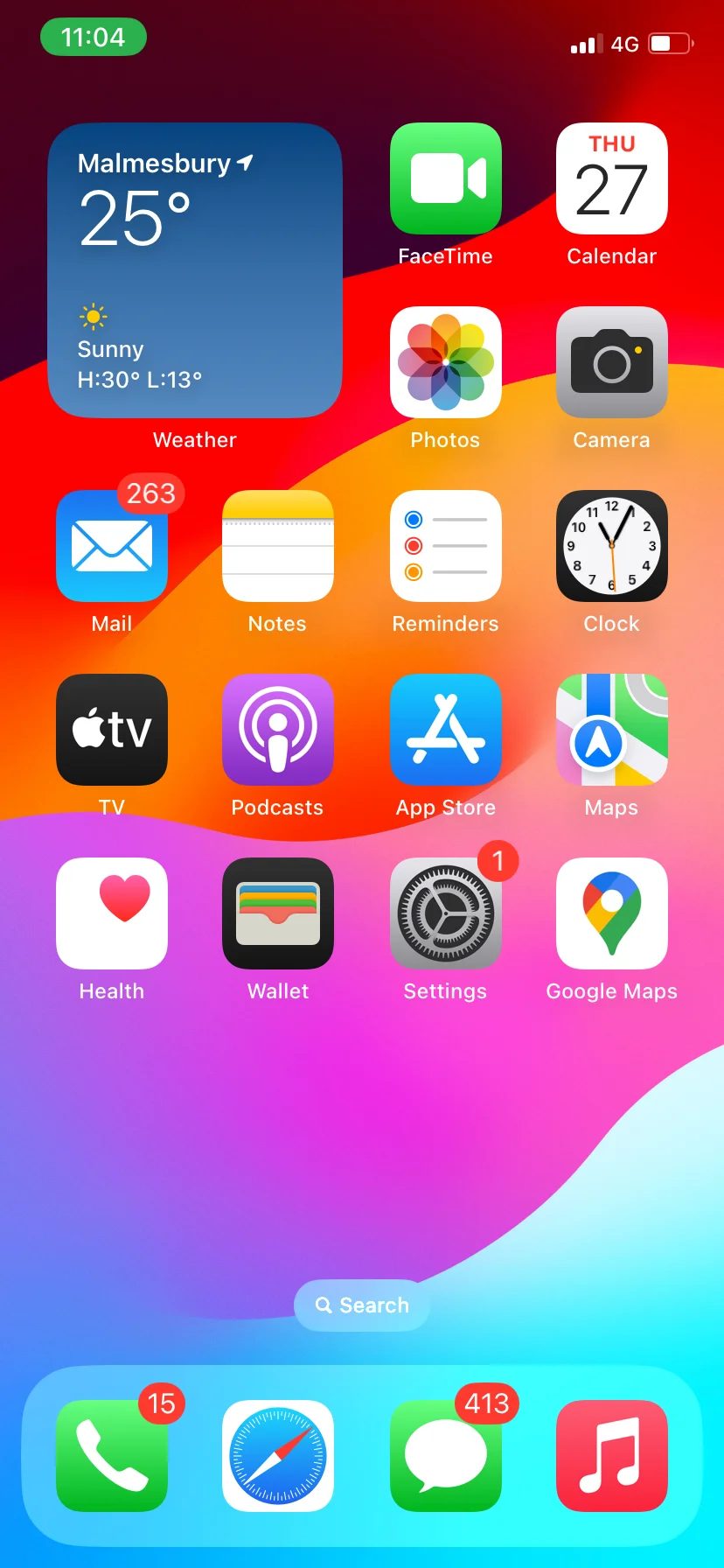
2. Desplázate hasta abajo y haz clic en "Apps"
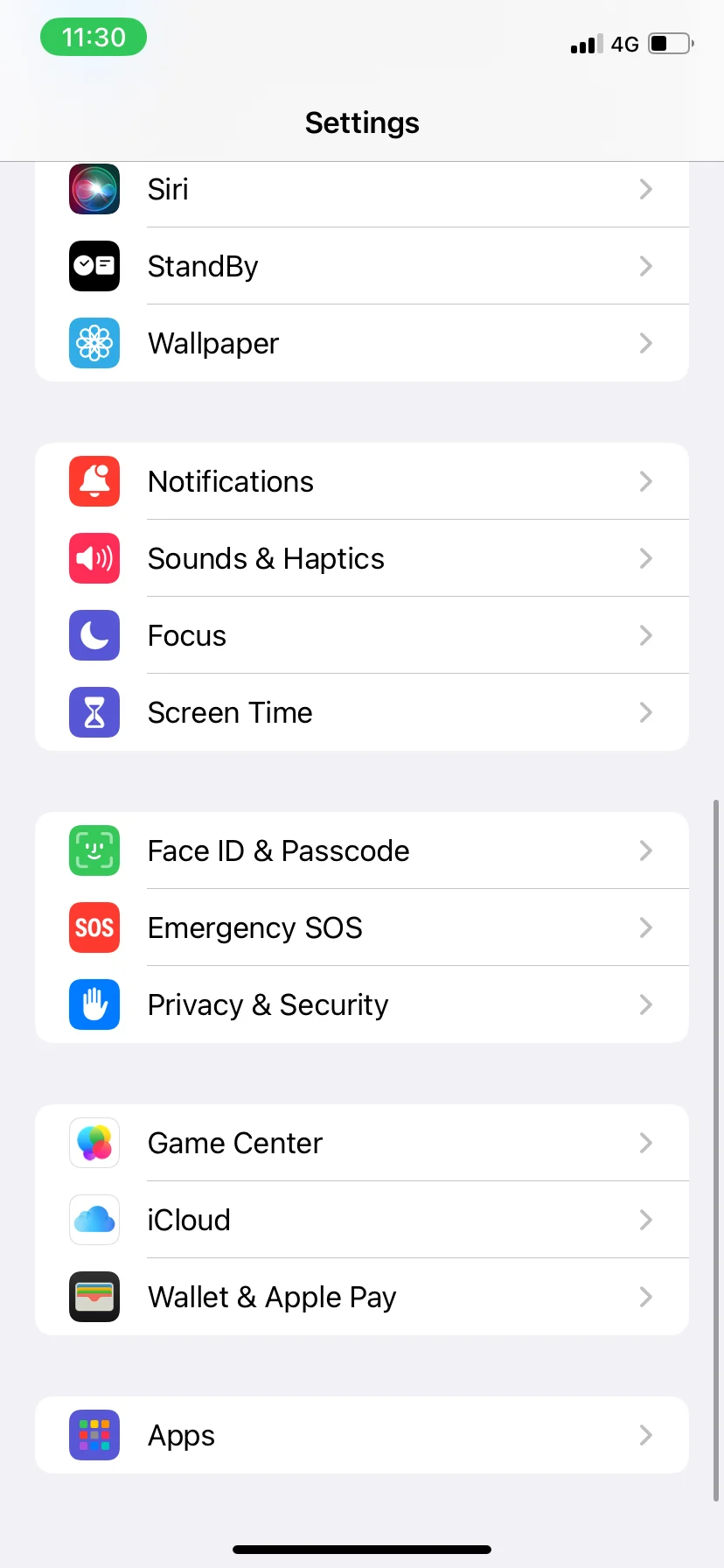
3. Ve a "Calendario"
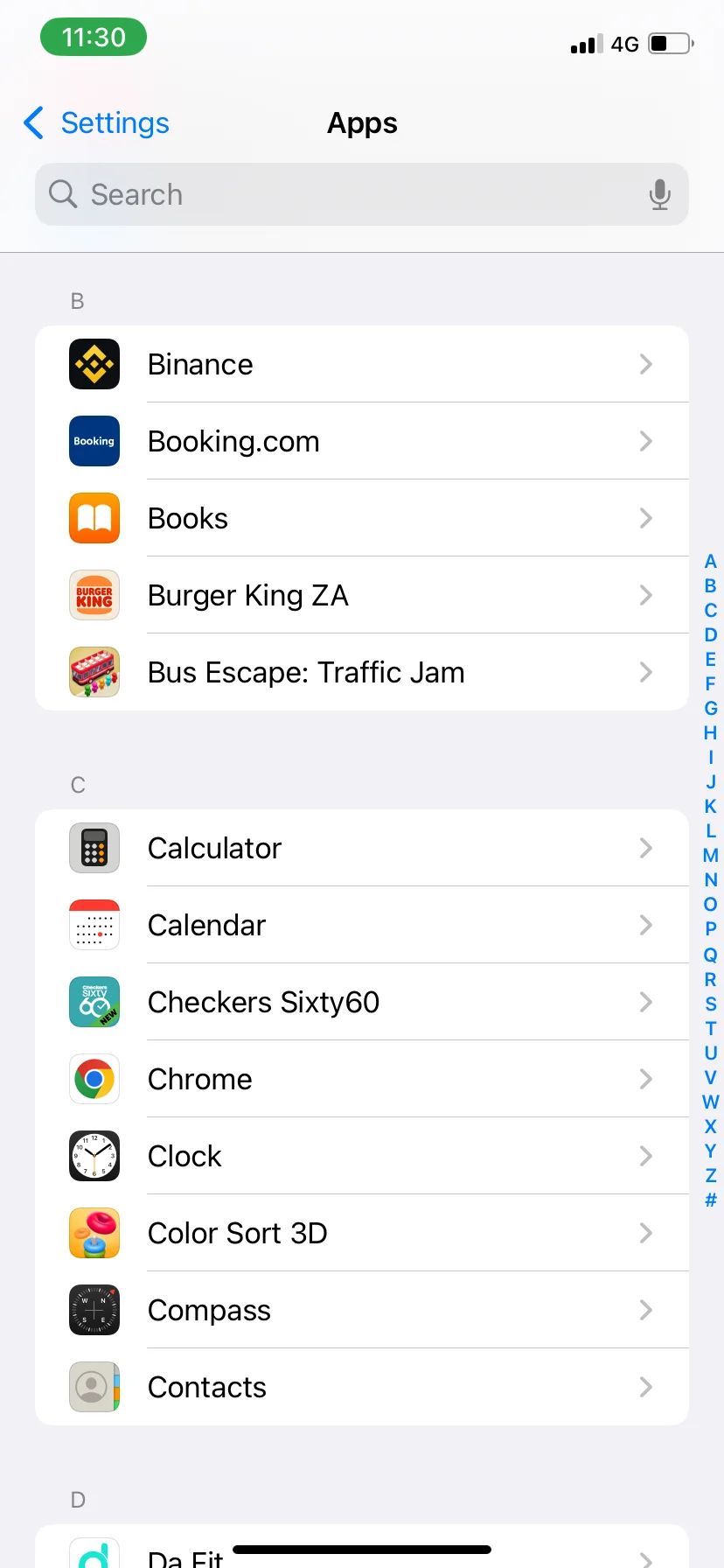
4. Haz clic en "Cuentas de Calendario" y toca Agregar cuenta.
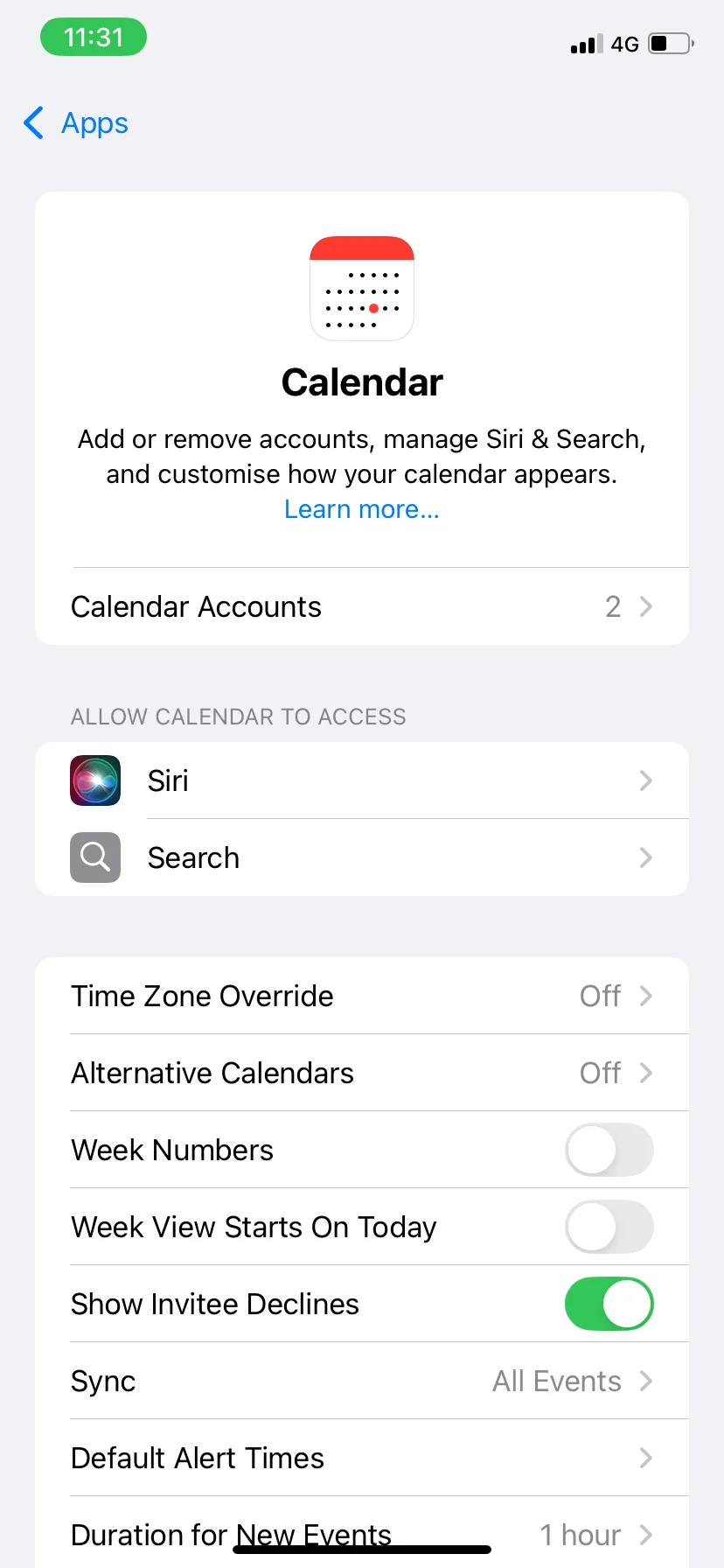
5. Selecciona Google e inicia sesión con tu cuenta de Google. Si usas contraseñas de aplicaciones, ingrésala en lugar de tu contraseña habitual.
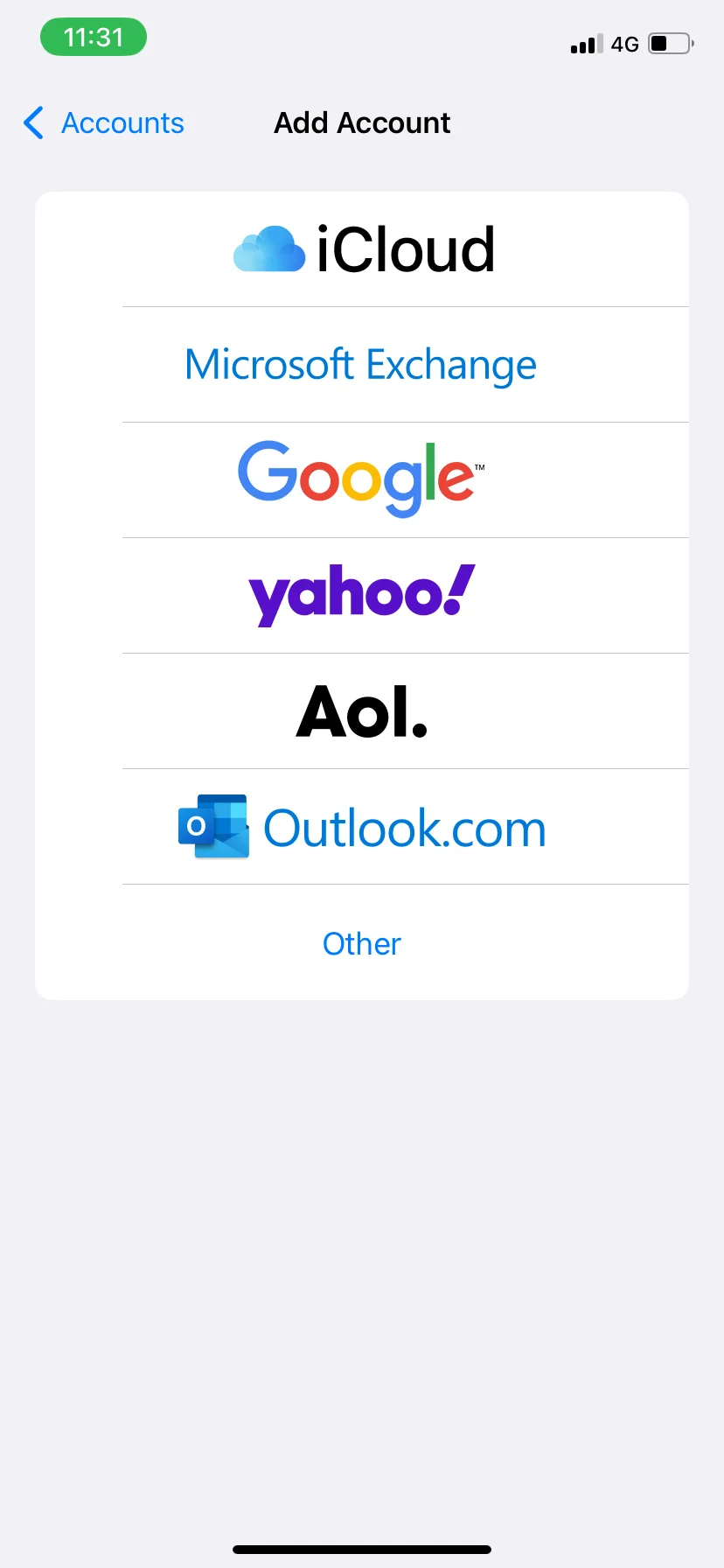
6. Activa "Calendarios" para sincronizar tus eventos del calendario.
7. Abre la app Calendario de Apple para comprobar si aparecen tus eventos.
Si tu calendario no se sincroniza, asegúrate de lo siguiente:
- Tu calendario predeterminado está configurado como Calendario en Configuración > Calendario > Calendario predeterminado.
- Has iniciado sesión en la cuenta de Google correcta.
- Tu iPhone tiene el sistema operativo actualizado.
Sincronizar varios calendarios en el iPhone
Si tienes más de un Google Calendar sincronizado con la app del iPhone:
- Visita Google Calendar en un navegador desde tu iPhone o Mac.
- Abre la barra lateral izquierda y revisa la sección Otros calendarios.
- Selecciona los calendarios que deseas sincronizar.
- Ve a Configuración > Mail > Cuentas en tu iPhone y selecciona tu cuenta de Google.
- Asegúrate de que "Calendarios" esté activado y luego revisa la app Calendario de Apple para confirmar la sincronización.
Para calendarios compartidos o suscritos, ve a Configuración > Calendario y asegúrate de que estén habilitados.
Personalizar la configuración de sincronización de Google Calendar
Puedes ajustar las configuraciones de sincronización de Google Calendar en tu iPhone para una mejor organización:
- Elegir qué calendarios mostrar – Ve a Configuración > Calendario > Cuentas y selecciona qué calendarios sincronizados deben aparecer.
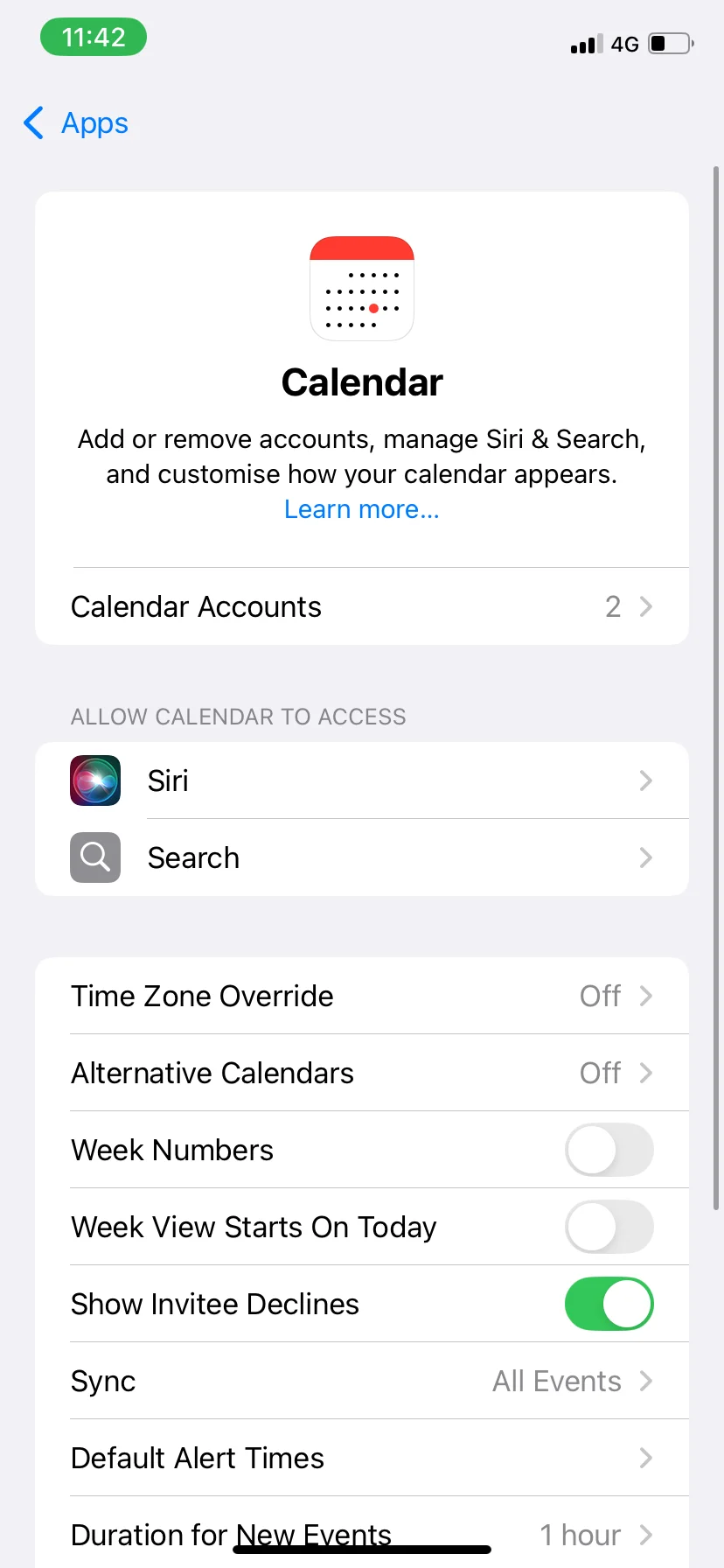
- Establecer tu calendario predeterminado – Si creas eventos nuevos con frecuencia, configura tu calendario principal como predeterminado en Configuración > Calendario.
- Ajustar notificaciones – Personaliza alertas, ventanas emergentes y notificaciones por correo electrónico en la configuración de Google Calendar.

- Gestionar calendarios compartidos – Controla quién puede ver o editar tu calendario desde la app de Google Calendar.
Si tus eventos no se están sincronizando correctamente, abre la configuración del dispositivo y verifica si tu calendario está vinculado correctamente a tu cuenta de Google.
Cómo usar la app Google Calendar en iPhone
Google Calendar facilita el seguimiento de tus eventos directamente desde tu iPhone o iPad. Ya sea que estés programando reuniones, configurando recordatorios o consultando tu agenda diaria, sincronizar tu calendario con la app Calendario de Apple garantiza que todo se mantenga actualizado en tus dispositivos móviles.
Descargar y sincronizar Google Calendar
Para comenzar, sigue estos pasos simples:
1. Descarga Google Calendar — Abre la App Store en tu iPhone y busca Google Calendar. Toca en instalar y espera a que se descargue la app.
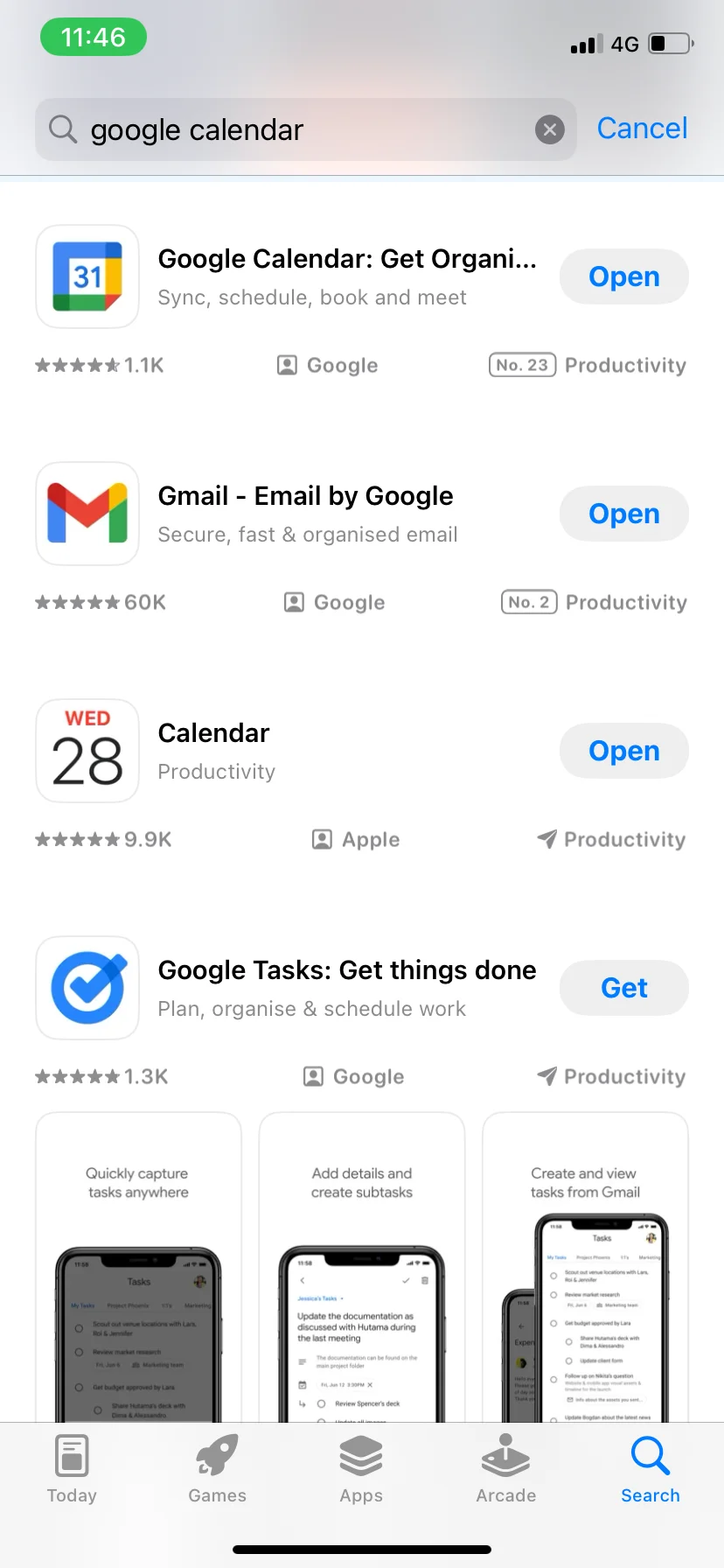
2. Inicia sesión con tu cuenta de Google — Abre la app e inicia sesión con tus credenciales de Google.
3. Habilita la sincronización del calendario — Ve a Configuración en tu iPhone, selecciona Calendario, luego toca en Cuentas y asegúrate de que tu cuenta de Google esté agregada.
4. Activa la sincronización del calendario — En las configuraciones de tu cuenta de Google, activa la opción para sincronizar Google Calendar y que los eventos aparezcan en la app Calendario del iPhone.
5. Verifica tus eventos — Abre Google Calendar para confirmar que todos tus eventos sean visibles.
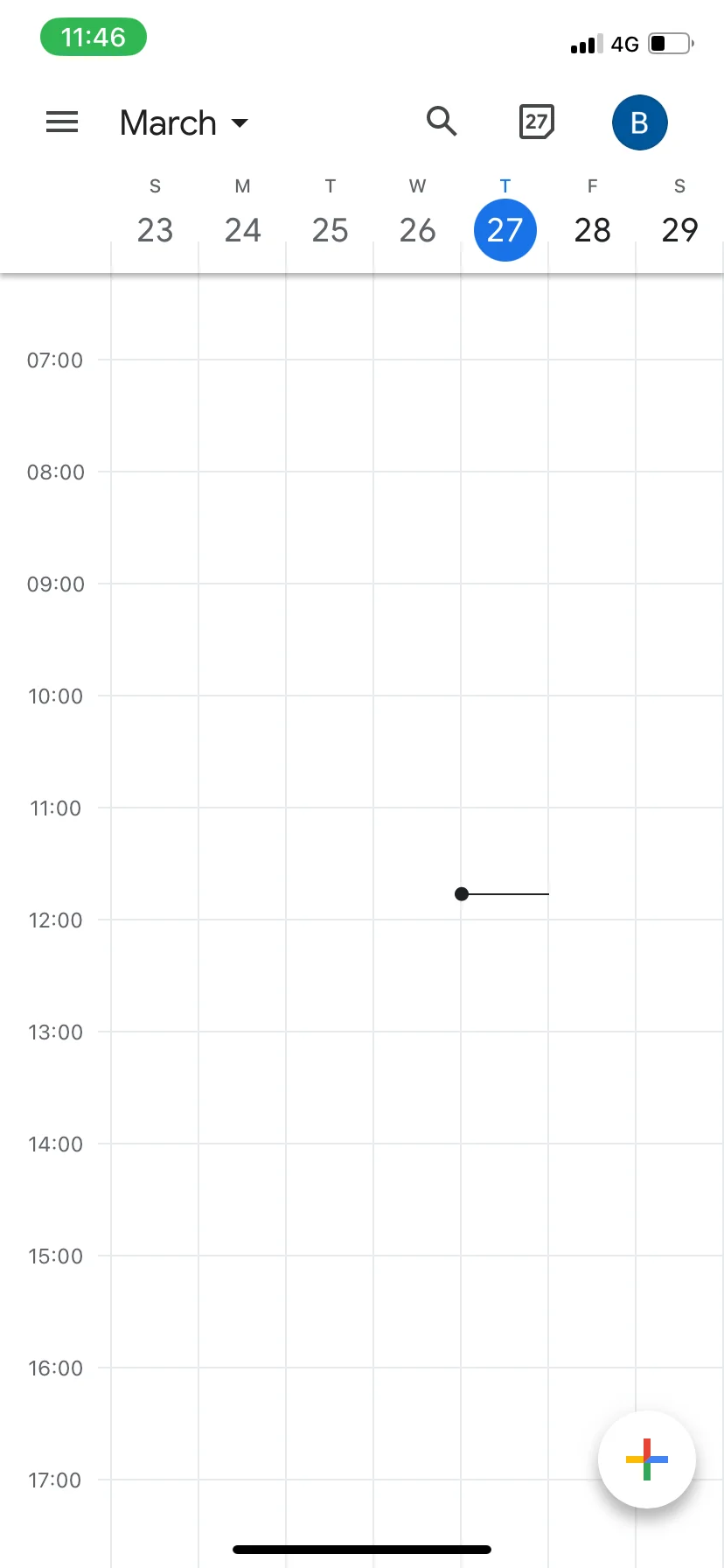
Si tienes varios calendarios, puedes ir a Configuración > Calendario > Cuentas, seleccionar Google y activar la sincronización para cada uno.
Funciones de Google Calendar en iPhone
Google Calendar ofrece varias funciones útiles en iPhone, lo que facilita la gestión de tu agenda:
- Widgets para acceso rápido – Agrega un widget de Google Calendar a tu pantalla de inicio para ver los próximos eventos de un vistazo.
- Programación inteligente – Crea rápidamente nuevos eventos con las sugerencias inteligentes de Google.
- Sincronización con el Calendario de Apple – Mantén sincronizados los eventos de Google Calendar con la app Calendario de Apple para un seguimiento fluido.
- Soporte para calendarios compartidos – Administra un calendario compartido para trabajo, familia o planificación personal.
- Notificaciones personalizadas – Configura alertas por correo electrónico o notificaciones push para no perderte ningún evento.
Para personalizar tu configuración, abre Google Calendar, toca el menú lateral y ajusta los contactos sincronizados, calendarios, preferencias de notificación y configuraciones de visibilidad.
Usar la app Google Calendar en tu iPhone o iPad facilita la organización de eventos, el envío de invitaciones de Google Meet, el uso de códigos de Google Meet y el control de tu agenda, con sincronización perfecta en todos tus dispositivos Apple.
Solucionar problemas de sincronización de Google Calendar en iPhone
Si Google Calendar no se está sincronizando correctamente con tu iPhone, o estás viendo eventos duplicados en el calendario, no te preocupes: normalmente tiene una solución sencilla. Aquí te mostramos cómo hacer que tu app de calendario vuelva a funcionar sin problemas.
Corregir la falta de sincronización de Google Calendar con iPhone
Si los eventos de Google Calendar no aparecen en la app Calendario de tu iPhone, prueba los siguientes pasos:
1. Verifica tu conexión a internet – Asegúrate de que tu iPhone esté conectado a una red Wi-Fi o a datos móviles.
2. Confirma las configuraciones de sincronización – Abre la configuración, ve a Calendario > Cuentas, selecciona Google y asegúrate de que la sincronización esté activada.
3. Actualiza los eventos en Google Calendar – En la app Google Calendar, toca el menú lateral izquierdo y selecciona Actualizar para sincronizar los eventos.
4. Elimina y vuelve a agregar tu cuenta de Google – En Configuración, ve a Calendario > Cuentas, toca Google y selecciona Eliminar cuenta. Agrégala nuevamente tocando en Agregar cuenta y seleccionando Google.
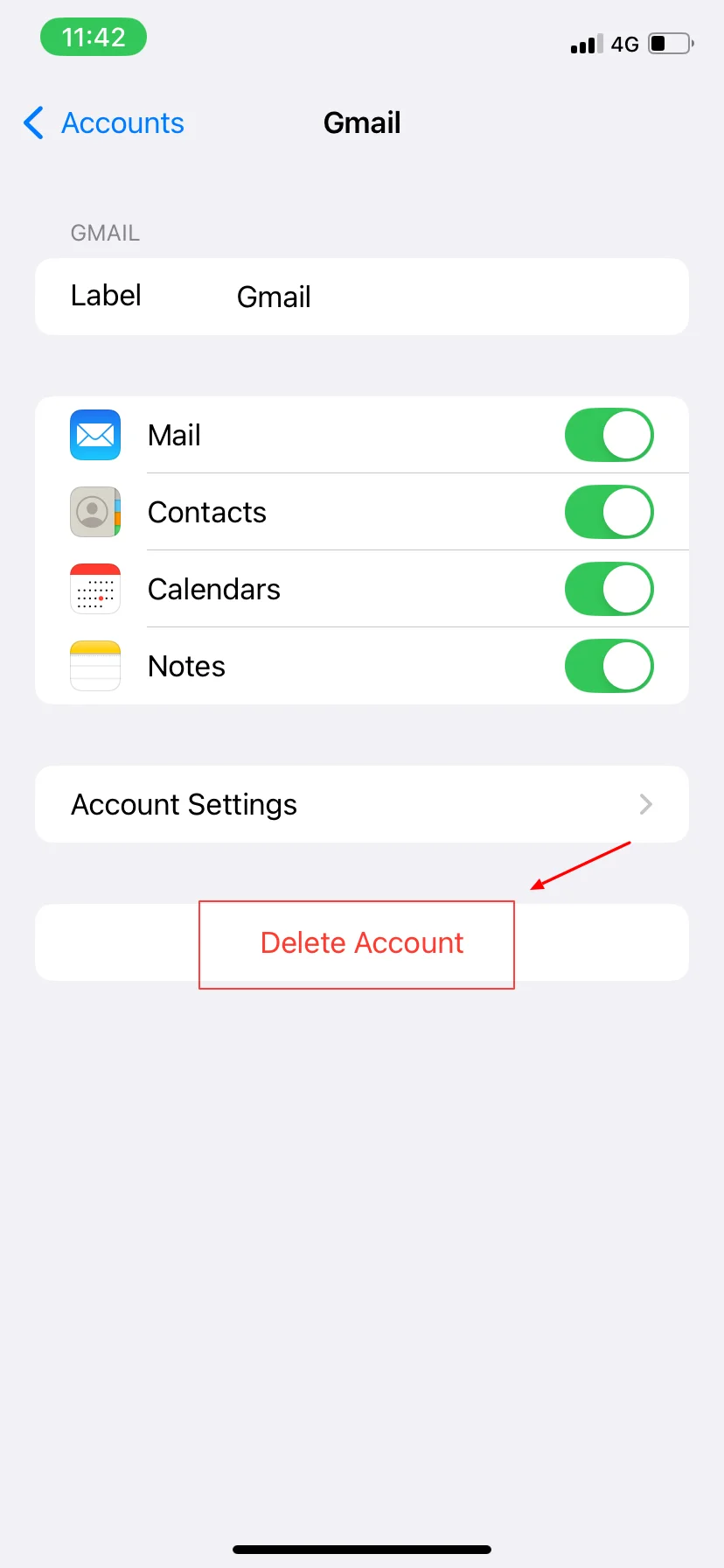
5. Activa la actualización en segundo plano – Ve a Configuración > General > Actualización en segundo plano y asegúrate de que esté activada para Google Calendar.
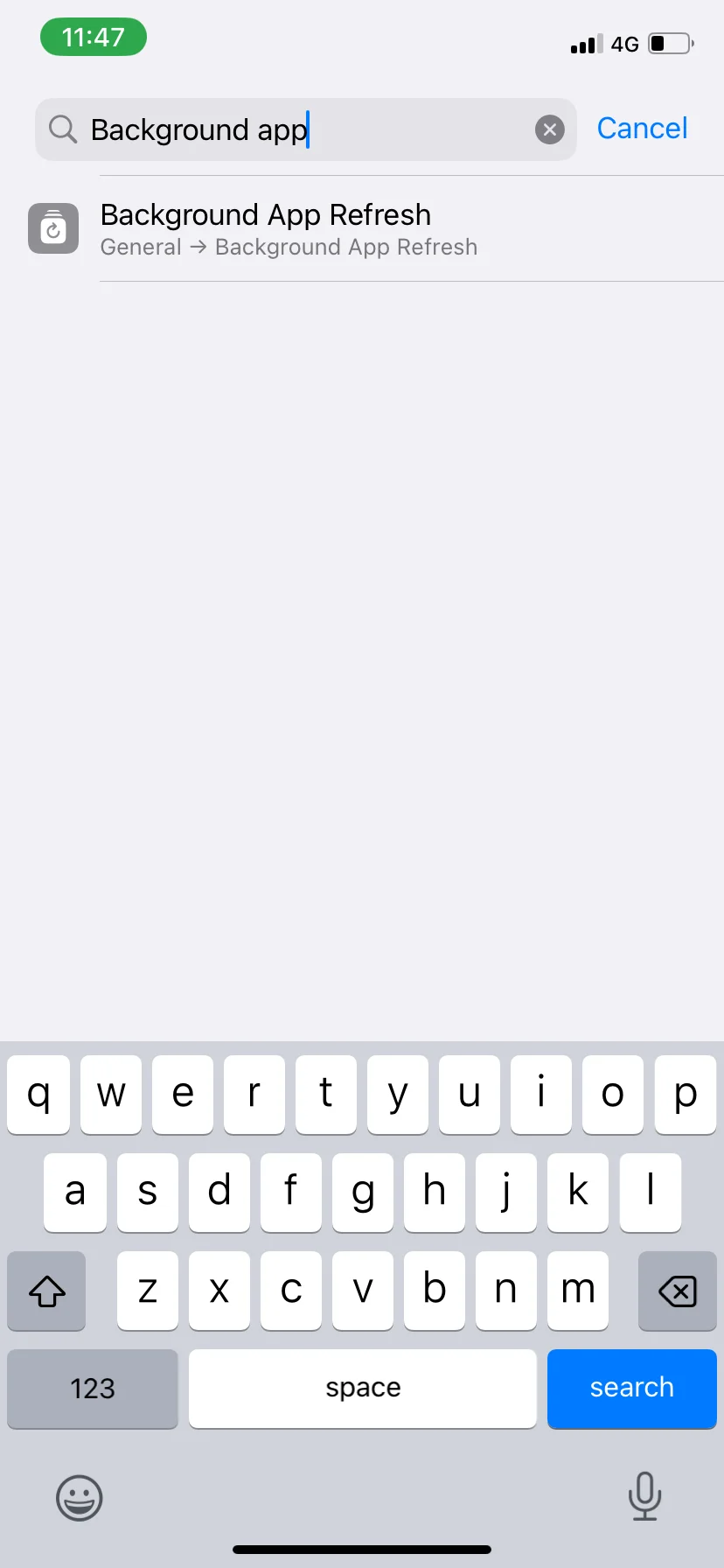
6. Actualiza tu iPhone y Google Calendar – Visita la App Store para buscar actualizaciones y asegúrate de que tu iPhone tenga el sistema operativo más reciente.
Resolver eventos duplicados en la sincronización del calendario
Si estás viendo los mismos eventos repetidos varias veces, esto es lo que debes hacer:
- Verifica cuentas duplicadas – Abre Configuración > Calendario > Cuentas y asegúrate de que la misma cuenta de Google no esté agregada dos veces.
- Desactiva cuentas adicionales – Si usas varias cuentas de Google, verifica si los mismos eventos se están sincronizando desde cuentas distintas.
- Elimina y vuelve a agregar tu cuenta – En Configuración, ve a Calendario > Cuentas, toca Google y luego Eliminar cuenta. Vuelve a agregarla para eliminar cualquier dato duplicado.
- Revisa los calendarios suscritos – Abre Google Calendar en un navegador, ve a Configuración > Otros calendarios y elimina los calendarios compartidos o suscritos innecesarios.
- Limpia los datos en caché – En la app Calendario, toca Configuración, selecciona tu cuenta de Google y borra la caché para actualizar el calendario.
Conclusión
Sincronizar Google Calendar con tu iPhone hace que la programación sea mucho más fácil y eficiente. Una vez que configures y nombres tu calendario, podrás gestionar todas tus citas y recordatorios en un solo lugar, ya sea que utilices la app Calendario del iPhone o la app Google Calendar. Esto significa que no tienes que preocuparte por alternar entre diferentes calendarios: todo se mantiene organizado y actualizado automáticamente.
Al sincronizar tus eventos de Google Calendar con tu iPhone, obtienes mayor control sobre tu tiempo. Puedes acceder a tus eventos en cualquier momento y lugar, y asegurarte de que siempre estás al tanto de tu agenda. Esta configuración también mejora tu productividad al ofrecer notificaciones personalizables y la posibilidad de gestionar múltiples calendarios sin esfuerzo, personalizar los colores de Google Calendar y cancelar reuniones de Google Calendar si lo necesitas. Incluso puedes incrustar Google Calendar en Notion. Ya sea que estés gestionando eventos personales o reuniones de trabajo, cambiar el calendario que sincronizas te ayuda a mantenerte organizado, reducir el estrés y aprovechar mejor tu día.
Cómo agregar Google Calendar al iPhone Preguntas frecuentes
¿Google Calendar se sincroniza automáticamente con el iPhone?
Una vez que sincronizas Google Calendar con el iPhone, tus eventos se actualizarán automáticamente en todos tus dispositivos. Cualquier cambio que realices en el calendario desde tu iPhone, computadora u otro dispositivo se reflejará de inmediato. Para asegurarte de que la sincronización esté activada, ve a Configuración > Calendario > Cuentas > Google y verifica que la sincronización de Google Calendar con el iPhone esté habilitada.
¿Puedo sincronizar Google Calendar con el iPhone sin conexión?
Sí, puedes seguir viendo tus eventos sin conexión después de sincronizar Google Calendar con el iPhone, pero cualquier cambio que realices solo se actualizará cuando vuelvas a estar en línea. Si planeas estar sin conexión por un tiempo, asegúrate de que la sincronización de Google Calendar en tu iPhone esté actualizada antes de desconectarte.
¿Por qué Google Calendar no se está sincronizando con el iPhone?
Si Google Calendar no se está sincronizando con el iPhone, prueba estas soluciones rápidas:
- Verifica tu conexión a internet – Una conexión débil o perdida puede impedir las actualizaciones.
- Revisa tus configuraciones de sincronización – Ve a Configuración > Calendario > Cuentas > Google y asegúrate de que la sincronización de Google Calendar con la app Calendario del iPhone esté activada.
- Actualiza tus apps – Ejecutar una versión desactualizada de Google Calendar puede causar problemas de sincronización.
- Reinicia tu dispositivo – A veces, un simple reinicio puede solucionar problemas de sincronización entre iPhone y Google Calendar.
- Elimina y vuelve a agregar tu cuenta – Si nada funciona, elimina tu cuenta de Google y configúrala de nuevo en los ajustes del iPhone.
¿Cómo eliminar la sincronización de Google Calendar del iPhone?
Si ya no deseas sincronizar las funciones de Google Calendar con tu iPhone, sigue estos pasos:
- Abre la app Configuración en tu iPhone.
- Toca Calendario, luego ve a Cuentas.
- Selecciona tu cuenta de Google.
- Desactiva "Calendarios" para detener la sincronización.

%201.svg)
